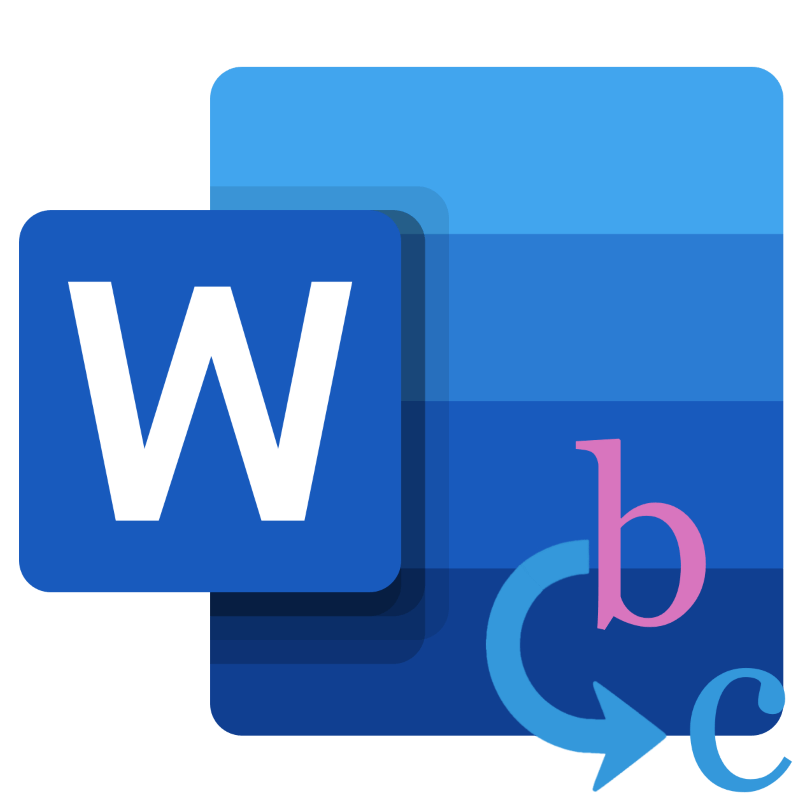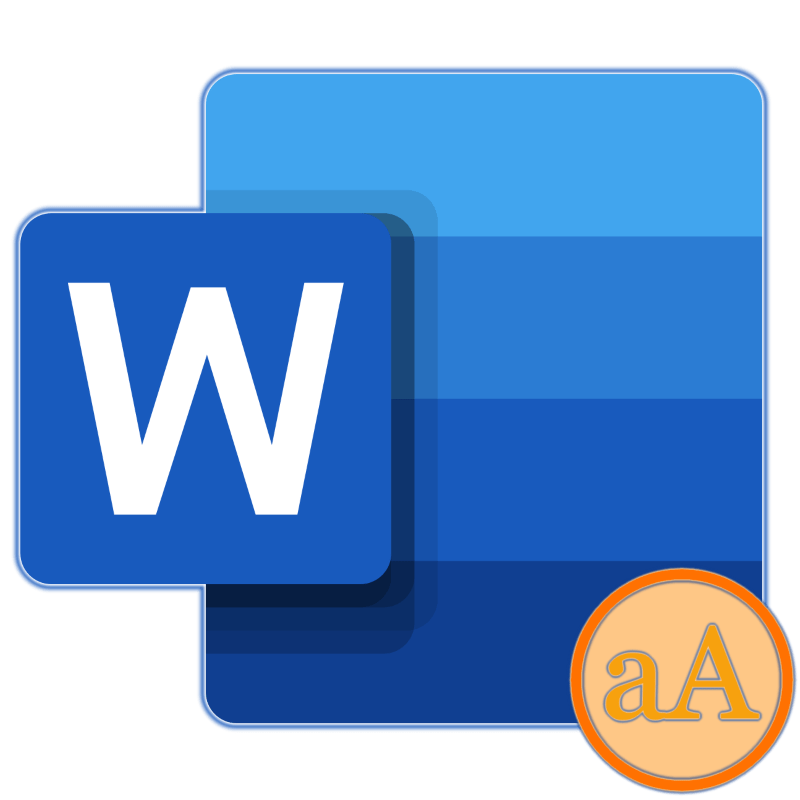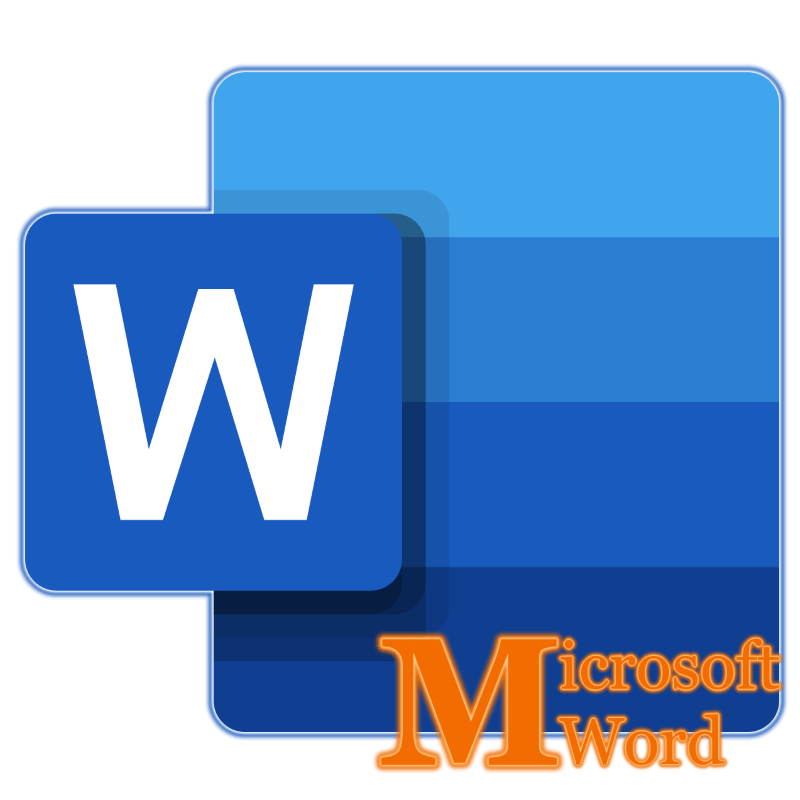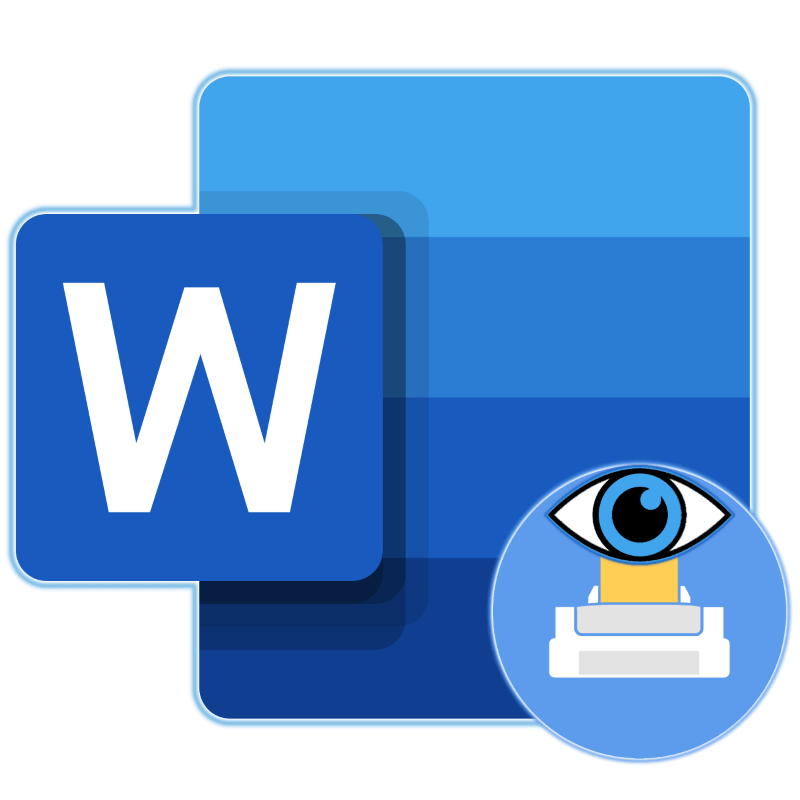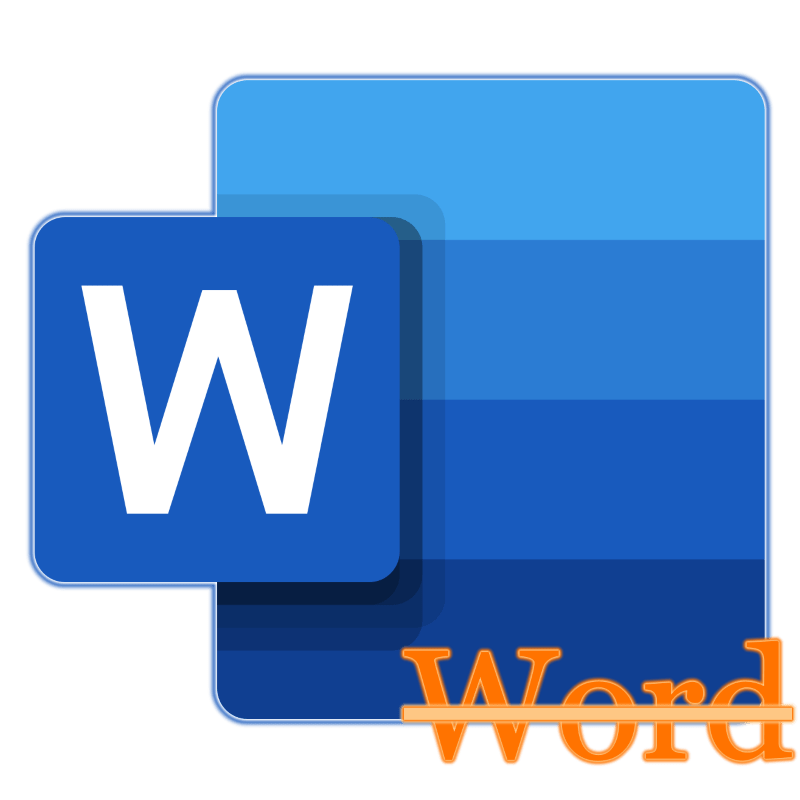Під час роботи з текстовим документом в Microsoft Word нерідко виникає необхідність замінити те чи інше слово на якесь інше. І, якщо таких слів на невеликий за обсягом документ всього одне-два, зробити це можна і вручну. Однак, якщо документ складається з десятків, а то і сотень сторінок, і замінити в ньому потрібно багато чого, вручну проробляти це, як мінімум, недоцільно, не кажучи вже про непотрібні витрати сил і особистого часу. Сьогодні розповімо про те, як це зробити швидко, буквально в кілька кліків мишкою і натискань клавіш.
Читайте також: функція автовиправлення в Word
Заміна слів у Ворді
У текстовому редакторі від Microsoft передбачений набір інструментів для пошуку і заміни, які дозволяють вирішувати куди більш складні завдання, ніж та, що озвучена в заголовку нашої статті. Розглянемо загальний алгоритм їх використання, причому зайдемо трохи здалеку – спочатку знайдемо слово (слова) в тексті, яке потрібно замінити, і потім зробимо це.
Читайте також: навігація в Ворді
- Натисніть на кнопку»знайти" , розташовану у вкладці »Головна" (група інструментів «редагування» ).
- У вікні, що з'явилося праворуч «навігація»
в рядку пошуку, підписаної
&171;пошук у документі&187;
, введіть слово, яке ви хочете знайти в тексті.
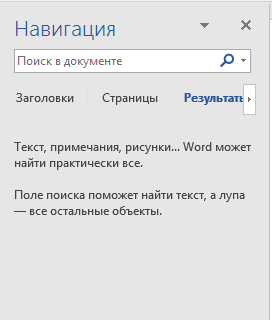
Для підтвердження нічого натискати не потрібно &8212; введений вами запит буде відразу ж знайдений в тексті і підсвічений колірним індикатором (темно-жовтий).
- Щоб замінити це слово на інше, натисніть на невеликий трикутник в кінці рядка пошуку і виберіть в меню пункт»замінити" .
- Буде відкрито невелике діалогове вікно, що складається з двох рядків (»знайти"
і
" замінити на»
) і декількох кнопок.
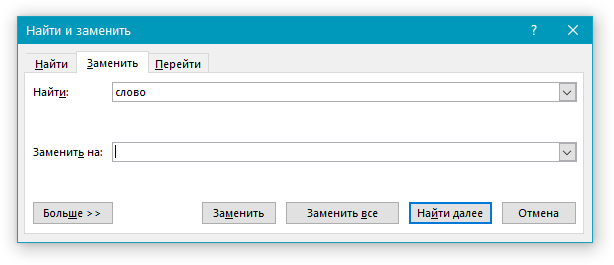
В першу вже буде вписано слово, яке ви шукали (»слово" &8212; наш приклад). Те, на що ви хочете його замінити, необхідно ввести в другий рядок (в нашому випадку це буде слово «word» ).
- Зробивши це, натисніть " замінити все» , якщо хочете замінити всі знайдені слова в тексті на вказане вами, або скористайтеся кнопкою »замінити" , якщо хочете замінити тільки перше або робити це з усіма, але по порядку їх знаходження в тексті і/або до певної його частини.
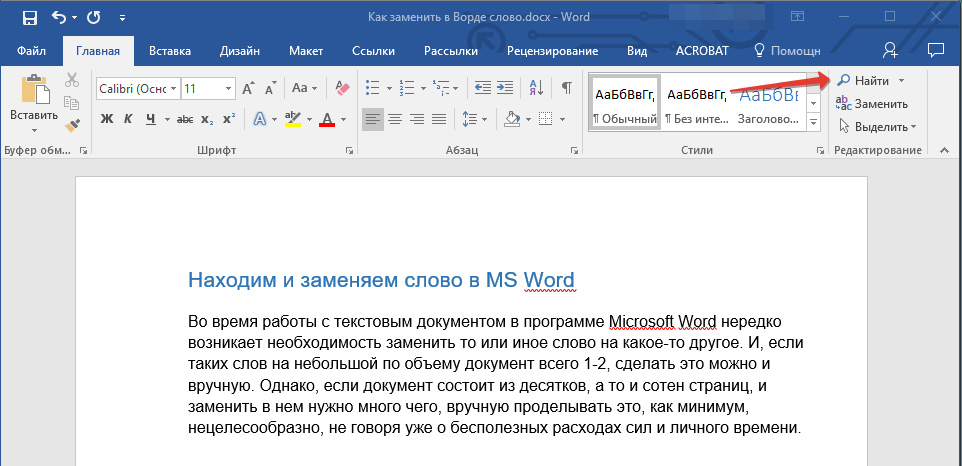
Примітка: Microsoft Word&171; розуміє & 187; всі входження шуканого запиту. Тобто, якщо ви, наприклад, шукаєте слово &171;слово&187; , а в тексті є складається з нього конструкція &171;словоформа&187; , ця її частина теж буде знайдена і розцінена як відповідний елемент для заміни. Враховуйте цей нюанс при подальшій роботі. Як варіант, можна шукати слово з пропуском за ним і замінювати його на таку ж конструкцію, але в такому випадку не будуть враховуватися слова, за якими встановлені розділові знаки.
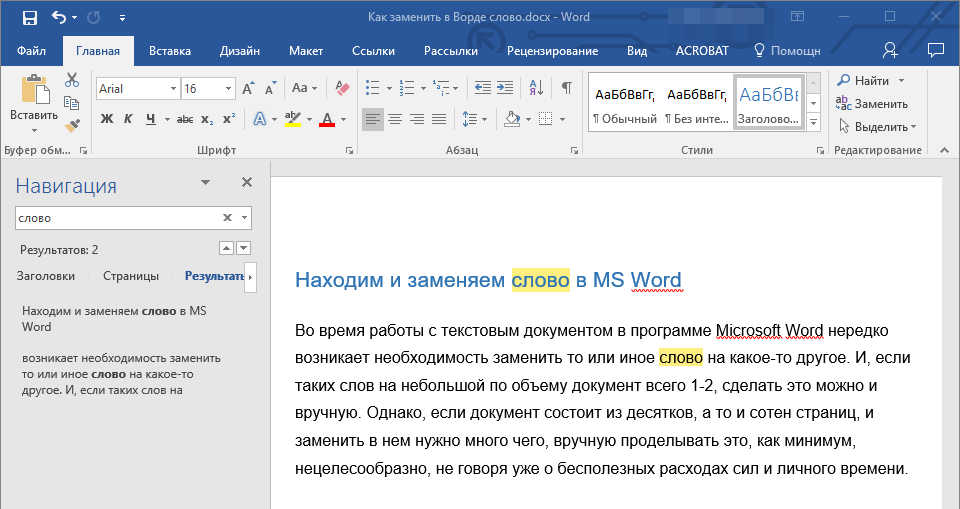
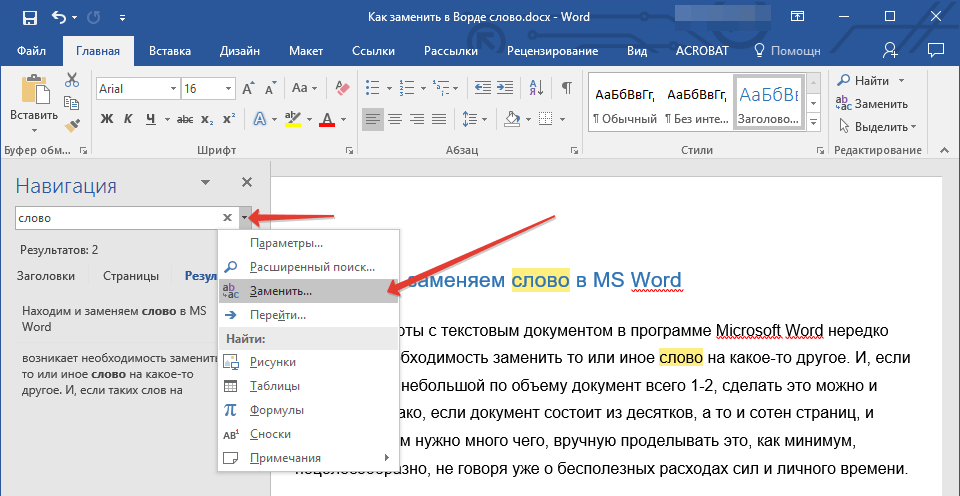
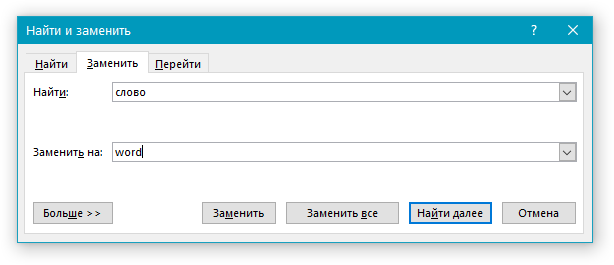
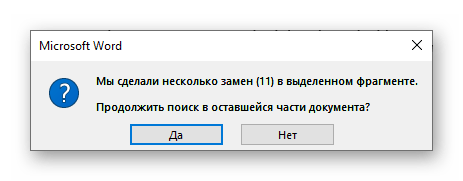
Як тільки знайдене слово (всі його згадки) будуть замінені на вказане вами, з'явиться невелике вікно зі звітом про виконану програмою роботі (скріншот вище). Якщо натиснути & 171; ні&187; , це вікно буде закрито, але якщо натиснути кнопку «так» , пошук і подальша заміна буде виконана в решті документа. Це корисно у випадках, коли ви виділяли для обробки тільки фрагмент тексту або дана процедура виконувалася не з початку документа. Наприклад, в нашому випадку повторний &171;прогін&187; дозволив виконати ще дві заміни.
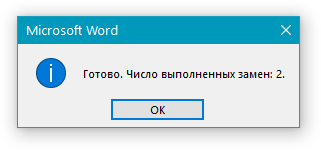
У разі якщо ви більше не плануєте працювати зі словами, діалогове вікно &171; знайти та замінити&187; слід закрити. Для цього натисніть на однойменну кнопку внизу або на хрестик в правому верхньому куті.
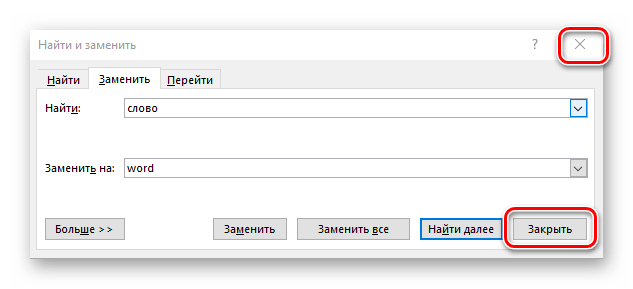
Повернувшись до документа, ви зможете ознайомитися з результатом виконаної роботи.

Так, в нашому прикладі всі конструкції &171;слово&187; були замінені на &171;word&187;.
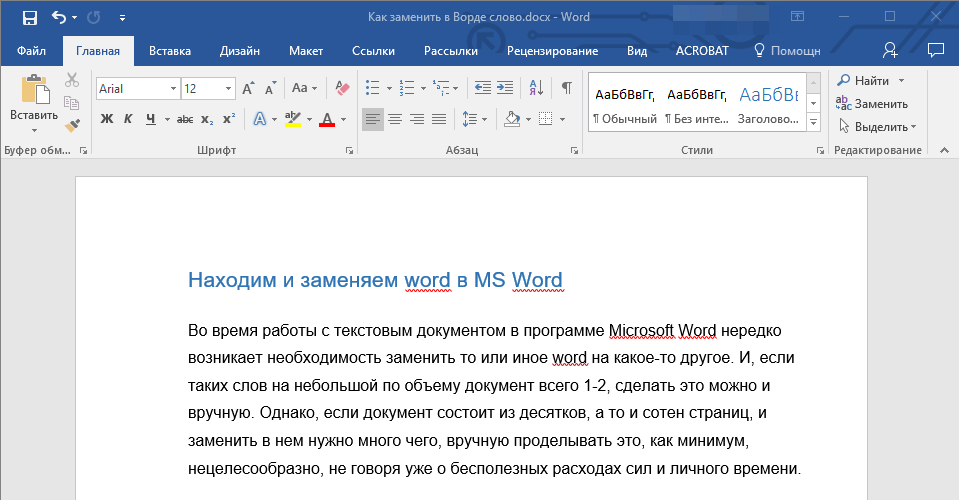
Відзначимо, що функція пошуку і заміни може використовуватися не тільки для окремих слів або фраз, але і для символів, в тому числі і невидимих, які за замовчуванням не відображаються в документі. Все це може бути корисно в ряді випадків і при вирішенні деяких проблем. Основні з них раніше були розглянуті в представлених за посиланнями нижче статтях.
Читайте також: як в Ворді прибрати великі прогалини / порожні рядки / абзаци
Швидкий перехід до заміни
Якщо необхідність в попередньому пошуку і виділення (підсвічуванні) всіх згадок слова, яке потрібно замінити в текстовому документі, відсутня, і ви точно знаєте, з чим належить працювати, до вікна &171; знайти та замінити&187; можна перейти значно швидше, минаючи пункти №1-3 попередньої частини статті. Просто натисніть на кнопку &171; замінити&187; , розташовану в тій же групі інструментів &171; редагування&187; або, що ще швидше і зручніше, скористайтеся комбінацією клавіш &171;CTRL+H&187; , що викликає те ж вікно.
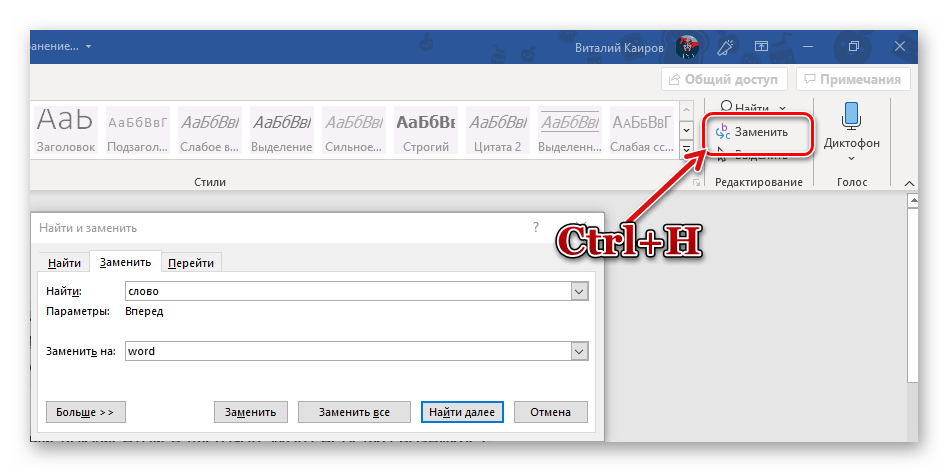
Читайте також: гарячі клавіші в Ворді
Висновок
Тепер ви знаєте, як виконати пошук і подальшу заміну слова в Microsoft Word, а значить, зможете працювати ще продуктивніше і, якщо виникне така необхідність, максимально швидко виправляти помилки і усувати проблеми з текстовим вмістом.